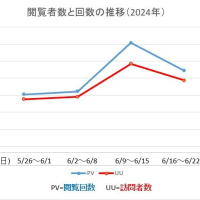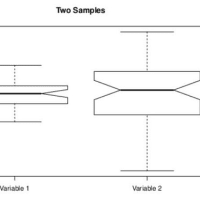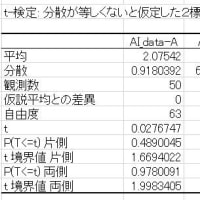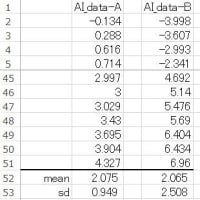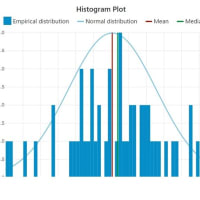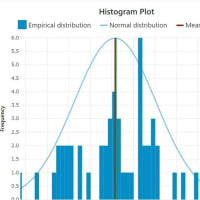このブログは「すぐに役立つ統計のコツ」(オーム社)の内容を読み返してみて気づいた点などを書いています。だから、本書のページを開いてお読み頂けると嬉しいです。
「すぐに役立つ統計のコツ」の「第2章 分析の準備」(3ページ)について。

最近の多くの商用統計ソフトはExcelファイルを直接(外部ファイルなどの処理なしで)読み込むことが可能です。
それほどExcelは表計算ソフトとして世界的な標準化を果たしたと言えます。
実際、Excelにデータを入力しておくと便利ですが、Excelの使用に当たっては次の点に注意して下さい。
それほどExcelは表計算ソフトとして世界的な標準化を果たしたと言えます。
実際、Excelにデータを入力しておくと便利ですが、Excelの使用に当たっては次の点に注意して下さい。
1)数値は半角を用い全角との混合は避けて下さい・・・と言うより統計分析では禁止です。
2)文字は全角(日本語)か半角(英数字)にして下さい。
3)空白セルには目印となる「色」を付けて空白であることを強調しておきましょう。
4)1行目には項目名を、2行目には変数名を入れておくと良いでしょう。
5)3行以降にデータを入力します。
6)Excel以外のソフトを用いるときは1行目に変数を2行目以降にデータを入れておきましょう。
2)文字は全角(日本語)か半角(英数字)にして下さい。
3)空白セルには目印となる「色」を付けて空白であることを強調しておきましょう。
4)1行目には項目名を、2行目には変数名を入れておくと良いでしょう。
5)3行以降にデータを入力します。
6)Excel以外のソフトを用いるときは1行目に変数を2行目以降にデータを入れておきましょう。

空白セルに「NA」などの文字を入力しておく場合もありますが 、Excelの計算で不都合を生じる場合、例えば「=COUNTBLANK(C3:C13)」などです。
「すぐに役立つ統計のコツ」(6ページ)では、「平均値±標準偏差」「PlotMeans:(R言語での呼び方)や箱ひげ図(BoxPlots:R言語での呼び方」の簡易な株価チャートを利用した方法を紹介しています。
ここでは、グラフイックツールによる方法を紹介しましょう。
ここでは、グラフイックツールによる方法を紹介しましょう。
以下の Excelグラフツールを試して見て下さい。
データは「すぐに役立つ統計のコツ」(4ページ)の表2-2のコレステロール(TC)の「平均値と標準偏差」の値を用いることにしましょう。
データは「すぐに役立つ統計のコツ」(4ページ)の表2-2のコレステロール(TC)の「平均値と標準偏差」の値を用いることにしましょう。
作成の手順(Excel2013を使用した場合です)
1)緑色の部分①を選択し、以下の図の「→」の通りに実行して見て下さい。


「平均値と標準偏差」(PlotMeans)のグラフが出来たでしょうか。うまく行かないときは「グラフフイックツール」の「誤差範囲」の項目を探して下さい。Excel のバージョンによって表示が異なりますので混乱するかも知れません・・・。
2)完成したPlotMeansのグラフです。

3)エラーバー付きの棒グラフ(ErrorBar:R言語での呼び方)
医学関連の論文などでは、ErrorBarでの表現が多く見受けられます。ErrorBar の作成は単に縦棒グラフか又は横棒グラフを選べば良いだけです。
医学関連の論文などでは、ErrorBarでの表現が多く見受けられます。ErrorBar の作成は単に縦棒グラフか又は横棒グラフを選べば良いだけです。

株価グラフの応用よりも手間がかかるかもしれませんが、その手順さえ覚えれば簡単に出来ますので試して見て下さい。
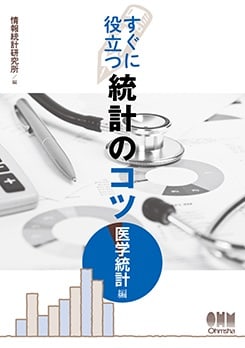
次回は、
「すぐに役立つ統計のコツ(4)」の「第3章 2つの代表値の比較」です。
「すぐに役立つ統計のコツ(4)」の「第3章 2つの代表値の比較」です。
情報統計研究はここから